
Mac 版 Final Cut Pro 中的“通用”设置
“通用”设置是 Final Cut Pro 中的基本设置。
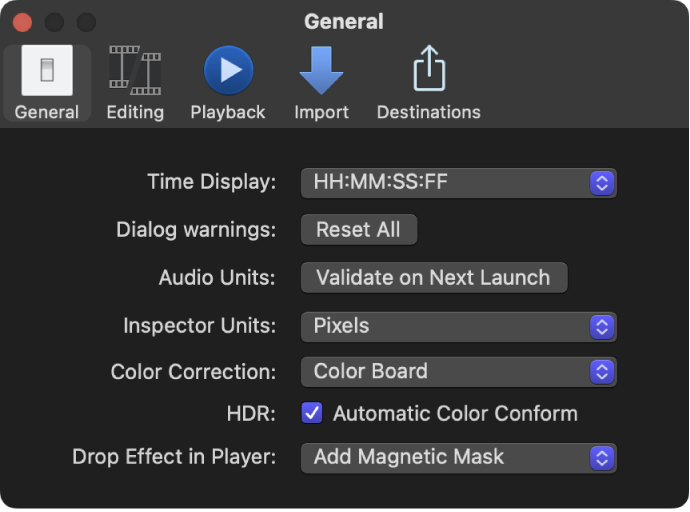
时间显示
对话框警告
全部还原: 点按此按钮可还原通过选择“不再提醒我”复选框关闭的所有警告对话框。
音频单元
下一次开启时验证: 如果你使用第三方音频单元效果时遇到问题,请点按此按钮以在你下次打开 Final Cut Pro 时验证所有安装的第三方音频单元效果。Final Cut Pro 将执行一系列测试以验证每个音频单元效果可正确运行,并通知你哪些音频单元效果未能通过测试。验证会在首次打开 Final Cut Pro 时以及安装或重新安装音频单元效果时自动执行,因此,在一般情况下你无需点按此按钮。
检查器单位
检查器单位: 使用此弹出式菜单来选取值在变换、裁剪和变形效果的检查器控制中的显示方式。
像素: 选取此设置以将值显示为像素。
百分比: 选取此设置以将值显示为百分比。
色彩校正
色彩校正:使用此弹出式菜单来选取默认的色彩校正效果。打开颜色检查器时,默认色彩校正效果的控制会出现。你可以选取以下色彩校正效果:
颜色板
色轮
颜色曲线
色相/饱和度曲线
颜色调整
HDR
自动颜色符合:选择此复选框以在导入片段时将“颜色符合”效果设为“自动”。或者取消选择此复选框以在导入片段时将“颜色符合”效果设为“无”。请参阅:在 Mac 版 Final Cut Pro 中使用自动颜色管理和颜色符合。
在播放器中放置效果
在播放器中放置效果:使用此弹出式菜单选取将视频效果从效果浏览器拖到检视器时产生的结果。你可以选取以下其中一个选项:
添加磁性蒙版:将效果拖过检视器时,画面中的物体和形状会高亮标记以指示磁性蒙版将应用到的位置。请参阅:添加磁性蒙版以从背景分离主体和在 Mac 版 Final Cut Pro 中将磁性蒙版添加到视频效果。
添加跟踪器:将效果拖过检视器时,视频片段中的对象上会显示矩形,面孔上会显示椭圆形,表示这些项的运动可跟踪。请参阅:将效果跟踪到移动对象。
【提示】若要将视频效果应用到整个片段并覆盖“在播放器中放置效果”设置,请在将效果拖到检视器期间按住 Shift 键。若要暂时从一个选项切换到另一选项,请在拖移期间按住 Command 键。